Previzionați retragerea abonamentului
Preziceți dacă un client este expus riscului de a nu mai utiliza produsele de abonament sau serviciile periodice ale companiei dvs. Datele despre abonamente includ abonamente active și inactive pentru fiecare client, astfel încât să poată exista mai multe intrări pentru fiecare ID de client. Pentru a afla riscul de renunțare pentru clienții care nu fac achiziții programate, utilizați modelul de renunțare la tranzacție.
Trebuie să aveți cunoștințe de afaceri pentru a înțelege ce înseamnă churn pentru afacerea dvs. De exemplu, o afacere cu evenimente anuale își poate defini churn-ul măsurat în ani, în timp ce o afacere care se ocupă de vânzările săptămânale poate măsura churn-ul în luni. Acceptăm definiții de renunțare bazate pe timp, ceea ce înseamnă că se consideră că un client a renunțat la o perioadă de timp după încheierea abonamentului.
De exemplu, Contoso oferă un serviciu lunar de cafea. Ei vor să știe ce clienți ar putea pune la îndoială reînnoirea serviciului, astfel încât să poată oferi o reducere. Prin modelul de renunțare la abonament, Contoso poate vedea ce clienți ar putea să nu reînnoiască serviciul anul viitor și cât de mare ar putea fi această populație.
Sfat
Încercați renunțarea la abonament predicție folosind date eșantion: Renunțarea la abonament predicție exemplu de ghid.
Cerințe preliminare
- Cel puțin permisiunile colaboratorilor.
- Cel puțin 1.000 de profiluri de clienți în fereastra predicție dorită.
- Identificatorul clientului, un identificator unic pentru a potrivi abonamentele cu clienții dvs.
- Datele abonamentului pentru cel puțin dublul ferestrei de timp selectate. De preferință, doi-trei ani de date de abonament. Istoricul abonamentelor trebuie să includă:
- ID abonament: Identificator unic al unui abonament.
- Data de încheiere a abonamentului: Data la care abonamentul expiră pentru client.
- Data de începere a abonamentului: Data la care începe abonamentul pentru client.
- Data tranzacției: Data la care a avut loc o modificare a abonamentului. De exemplu, un client care cumpără sau anulează un abonament.
- Este un abonament recurent: câmp boolean adevărat/fals care determină dacă abonamentul se va reînnoi cu același ID de abonament fără intervenția clientului.
- Frecvența recurenței (în luni): Pentru abonamentele recurente, luna în care abonamentul se va reînnoi. De exemplu, un abonament anual care se reînnoiește automat pentru un client în fiecare an pentru încă un an are valoarea 12.
- Suma abonamentului: Suma în valută pe care un client o plătește pentru reînnoirea abonamentului. Poate ajuta la identificarea tiparelor pentru diferite niveluri de abonamente.
- Cel puțin două înregistrări de activitate pentru 50% dintre clienții pentru care doriți să calculați churn. Activitățile clienților trebuie să includă:
- Cheie primară: identificator unic pentru o activitate. De exemplu, o vizită pe un site web sau o înregistrare de utilizare care arată vizionarea de către client a unui episod de emisiune TV.
- Marcaj temporal: Data și ora evenimentului identificate prin cheia primară.
- Eveniment: Numele evenimentului pe care doriți să îl utilizați. De exemplu, un câmp numit „UserAction” într-un serviciu de redare în flux video ar putea avea valoarea „Vizualizat”.
- Detalii: Informații detaliate despre eveniment. De exemplu, un câmp numit „ShowTitle” într-un serviciu de redare în flux video ar putea avea valoarea unui videoclip vizualizat de un client.
- Mai puțin de 20% valori lipsă în câmpul de date al tabelului furnizat.
Creați o predicție de renunțare la abonament
Selectați Salvați schița în orice moment pentru a salva predicție ca schiță. Schița predicție se afișează în fila Predicțiile mele.
Accesează Statistici>predicții.
Pe fila Creare , selectați Utilizare model pe dala Model renunțare client.
Selectați Abonament pentru tipul de renunțare, apoi Începeți.
Denumiți acest model și numele tabelului de ieșire pentru a le distinge de alte modele sau tabele.
Selectați Următorul.
Definiți retragerea clienților
Introdu numărul de zile scurse de la încheierea abonamentului în care compania consideră că un client se află într-o stare instabilă. Această perioadă este de obicei legată de activități de afaceri, cum ar fi oferte sau alte eforturi de marketing care încearcă să prevină pierderea clientului.
Introduceți numărul de zile pentru a investiga viitorul pentru a prezice churn. De exemplu, preziceți riscul de retragere pentru clienții dvs. în următoarele 90 de zile pentru a se alinia la eforturile dvs. de marketing de retenție. Predicția riscului de retragere pentru perioade mai lungi sau mai scurte de timp poate face mai dificilă abordarea factorilor din profilul dvs. de risc de retragere, în funcție de cerințele dvs. comerciale specifice.
Selectați Următorul.
Adăugați datele necesare
Selectați Adăugați date pentru Istoricul abonamentelor.
Selectați tipul de activitate semantică Abonament care conține informațiile necesare despre istoricul abonamentelor. Dacă activitatea nu a fost configurată, selectați aici și creați-o.
Sub Activități, dacă atributele activității au fost mapate semantic atunci când a fost creată activitatea, alegeți atributele specifice sau tabelul pe care doriți să se concentreze calculul. Dacă maparea semantică nu a avut loc, selectați Editați și mapați datele.

Selectați Următorul și examinați atributele necesare pentru acest model.
Selectați Salvați.
Selectați Adăugați date pentru activitățile clientului.
Selectați tipul de activitate semantică care furnizează informațiile despre activitatea clientului. Dacă activitatea nu a fost configurată, selectați aici și creați-o.
Sub Activități, dacă atributele activității au fost mapate semantic atunci când a fost creată activitatea, alegeți atributele specifice sau tabelul pe care doriți să se concentreze calculul. Dacă maparea semantică nu a avut loc, selectați Editați și mapați datele.
Selectați Următorul și examinați atributele necesare pentru acest model.
Selectați Salvați.
Adăugați mai multe activități sau selectați Următorul.
Configurați planificarea actualizărilor
Alegeți frecvența pentru a vă recalifica modelul. Această setare este importantă pentru a actualiza precizia predicțiilor pe măsură ce sunt ingerate date noi. Majoritatea firmelor pot reinstrui o dată pe lună și pot obține o precizie bună pentru predicția lor.
Selectați Următorul.
Examinați și rulați configurația modelului
Pasul Revizuire și rulare afișează un rezumat al configurației și oferă șansa de a face modificări înainte de a crea predicție.
Selectați Editați pe oricare dintre pași pentru a examina și a face modificări.
Dacă sunteți mulțumit de selecțiile dvs., selectați Salvare și rulare pentru a începe rularea modelului. Selectați Terminat. Fila Predicțiile mele se afișează în timp ce predicție este creat. Procesul poate dura câteva ore până la finalizare, în funcție de cantitatea de date utilizate în predicție.
Sfat
Există stări pentru sarcini și procese. Majoritatea proceselor depind de alte procese din amonte, cum ar fi sursele de date și reîmprospătarea profilăriidatelor.
Selectați starea pentru a deschide panoul Detalii progres și a vizualiza progresul activităților. Pentru a anula lucrarea, selectați Anulare activitate în partea de jos a panoului.
Sub fiecare activitate, puteți selecta Vedeți detalii pentru mai multe informații despre progres, cum ar fi timpul de procesare, data ultimei procesări și orice erori și avertismente aplicabile asociate activității sau procesului. Selectați Vizualizați starea sistemului din partea inferioară a panoului pentru a vedea alte procese din sistem.
Vedeți rezultatele predicție
Accesează Statistici>predicții.
În fila Predicțiile mele, selectați predicție pe care doriți să o vizualizați.
Există trei secțiuni principale de date în pagina de rezultate:
Performanța modelului de antrenament: Gradele A, B sau C indică performanța predicție și vă pot ajuta să luați decizia de a utiliza rezultatele stocate în tabelul de ieșire.
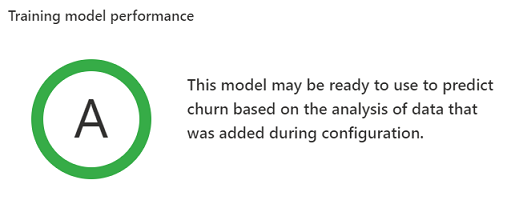
Nivelurile sunt stabilite pe baza următoarelor reguli:
- A atunci când modelul a prezis cu exactitate cel puțin 50% din predicțiile totale și când procentul de predicții exacte pentru clienții care au renunțat este mai mare decât rata medie istorică de renunțare cu cel puțin 10%.
- B atunci când modelul a prezis cu exactitate cel puțin 50% din predicțiile totale și când procentul de predicții exacte pentru clienții care au renunțat este cu până la 10% mai mare decât rata medie istorică de renunțare.
- C atunci când modelul a prezis cu exactitate mai puțin de 50% din predicțiile totale sau când procentul de predicții exacte pentru clienții care au renunțat este mai mic decât rata medie istorică de renunțare.
Probabilitatea de renunțare (numărul de clienți): grupuri de clienți pe baza riscului estimat de renunțare. Opțional, creați segmente de clienți cu risc ridicat de renunțare. Astfel de segmente vă ajută să înțelegeți unde ar trebui să fie delimitarea dvs. pentru membrii segmentului.
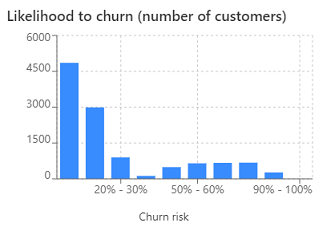
Cei mai influenți factori: Există mulți factori care sunt luați în considerare atunci când vă creați predicție. Fiecare dintre factori are importanța sa calculată pentru predicțiile agregate pe care le creează un model. Utilizați acești factori pentru a vă ajuta să vă validați rezultatele predicție. Sau folosiți aceste informații ulterior pentru a crea segmente care ar putea contribui la influențarea riscului de renunțare pentru clienți.
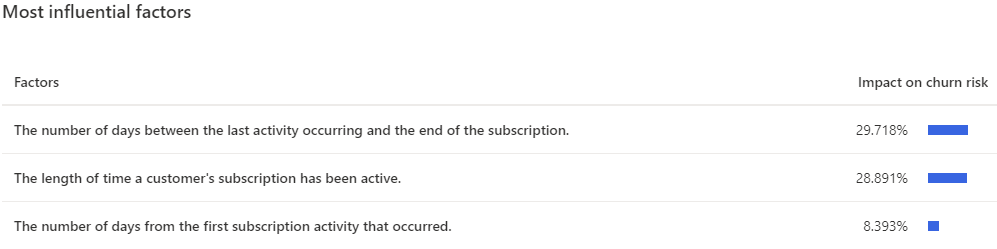
Notă
În tabelul de ieșire pentru acest model, ChurnScore este probabilitatea prezisă de churn și IsChurn este o etichetă binară bazată pe ChurnScore cu pragul de 0,5 . Dacă acest prag prestabilit nu funcționează pentru scenariul dvs., creați un segment nou cu pragul preferat. Pentru a vizualiza scorul de renunțare, accesați Tabele>de date și vizualizați fila de date pentru tabelul de ieșire pe care l-ați definit pentru acest model.